Hogyan vágjunk le hangot az Audacityben: útmutató, tippek és alternatívák
Elképesztőnek találja az Audacity kezelőfelületének használatát, különösen akkor, ha eltávolít néhány hosszabb hangrészletet? Ebben a cikkben ezt egyszerűvé és gyorssá tesszük az Ön számára, és átfogó útmutatót nyújtunk Önnek hogyan vágja le a hangot az Audacityben. Ezen kívül hasznos tippekkel is elvezetik Önt, amelyeket a vágási folyamat során használhat a tökéletes eredmény elérése érdekében.
Akár kezdő vagy, akár finomítani szeretnéd szerkesztési készségeidet, ebben az útmutatóban mindenki talál valamit. Ezért ennek a cikknek a végén magabiztosan vághat és szerkeszthet hangfájlokat az Audacityben, így projektjei professzionálisan és kifinomultan hangzanak. Szóval mire vársz? Kezdjük is!
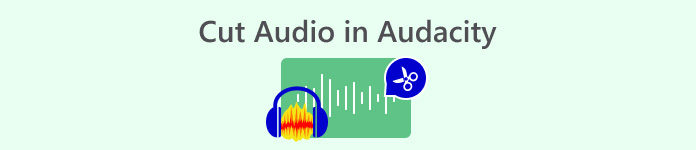
1. rész: Hogyan vágjuk le a hangot az Audacityben
Az Audacity egy ingyenes, nyílt forráskódú digitális hangszerkesztő és rögzítő szoftver Windows, macOS, Linux és UNIX operációs rendszerekhez. Különösen arról híres, hogy képes precízen vágni és szerkeszteni hangfájlokat. A felhasználók könnyedén vághatják, oszthatják fel és törölhetik a hangrészleteket, így sokoldalú eszközzé válik a zökkenőmentes szerkesztések létrehozásához. Ezenkívül ez az eszköz különféle hangformátumokat támogat, beleértve a WMA-t, MP3-at, AIFF-et, WAV-t és AAC-t, és olyan felhasználóbarát felületet biztosít, amely megfelel az egyéni igényeknek.
Itt található egy átfogó útmutató arról, hogyan vághatja le a hangot az Audacityben.
1. lépés. Először is importálja azt a hangfájlt, amelyet ki szeretne vágni az Audacity-ben a következővel: File fület, és kattintson rá Nyisd ki.
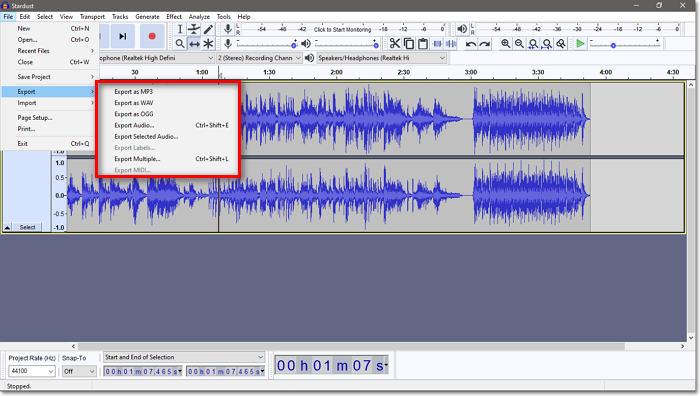
2. lépés. Miután importálta a hangfájlt, kattintson a Kiválasztó eszköz gombot, majd kattintson a bal egérgombbal, és húzza az egeret a kivágni kívánt területre.

Használhatja a Zoom eszközt a hullámforma nagyításához, hogy pontosan kijelölje a vágni kívánt részt.
3. lépés. Ezután a kiválasztott rész, amelyet le szeretne vágni, kiemelve lesz, hogy könnyen meghatározható legyen az eltávolítani kívánt rész. Most az eltávolításhoz nyomja meg a gombot Töröl billentyű a billentyűzeten.
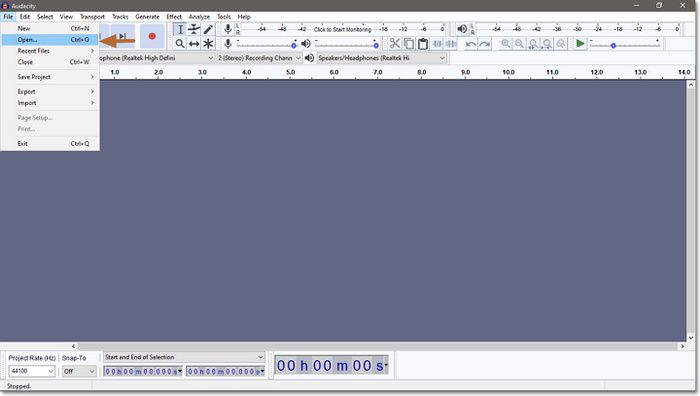
4. lépés. Most az újonnan vágott hang mentéséhez lépjen az Exportálás lehetőségre a Fájl lapon, és válassza ki a kívánt kimeneti hangfájl formátumot. Ezután nevezze el a hangfájlt, és kattintson a Mentés gombra. A fájl ezután közvetlenül a számítógépére kerül exportálásra.
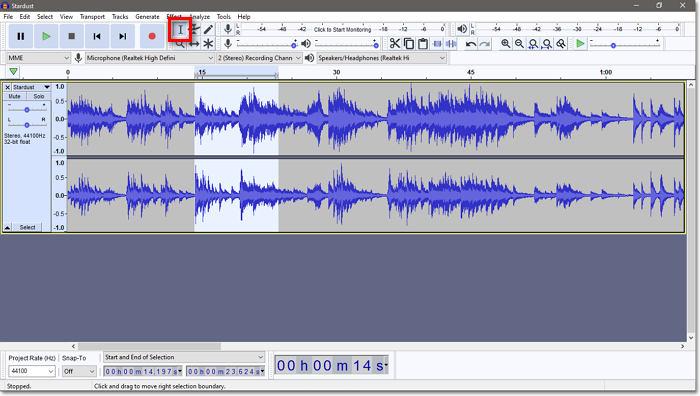
A hangvágás az Audacityben valóban nagyszerű módszer a hosszadalmas dal egyes részeinek precíz és szakszerű eltávolítására. A felhasználóknak azonban figyelembe kell venniük a bonyolult felületet, különösen a kezdők számára. Ennek ellenére továbbra is az egyik legjobb hangszerkesztő eszköz, amelyet figyelembe kell venni, különösen az audiofájlok vágásához.
2. rész: Hogyan vágjunk ki egy dalrészletet az Audacityben
Néha a felhasználók ki akarnak vágni egy hangfájlt a középső részből, és eltávolítják a többit egy adott szegmens létrehozásához vagy a nem kívánt szakaszok eltávolításához. Ha csak egy bizonyos részt szeretne kivágni egy dalból az Audacityben, akkor ennek eléréséhez használnia kell a hangvágó funkcióját.
Itt található egy átfogó útmutató arról, hogyan vághat ki egy dal egyes részeit az Audacityben.
1. lépés. Először importálja azt a hangfájlt, amelyet ki szeretne vágni az Audacityben. Ehhez lépjen a Fájl fülre, és kattintson rá Nyisd ki.
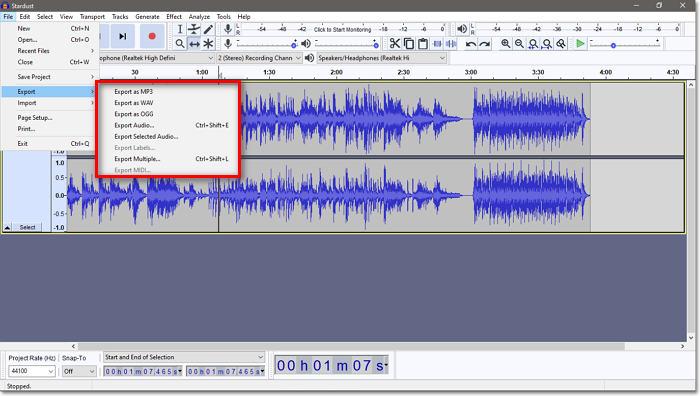
2. lépés. Miután importálta a hangfájlt, kattintson a Kiválasztó eszköz gombot, majd a hangvágóval vágja ki a dal egy részét. Ehhez jelölje ki a megtartani kívánt hangsáv részt.
3. lépés. Ezután lépjen a Szerkesztés menübe, majd válassza a Különleges eltávolítása lehetőséget, és válassza a Hang kivágása lehetőséget.
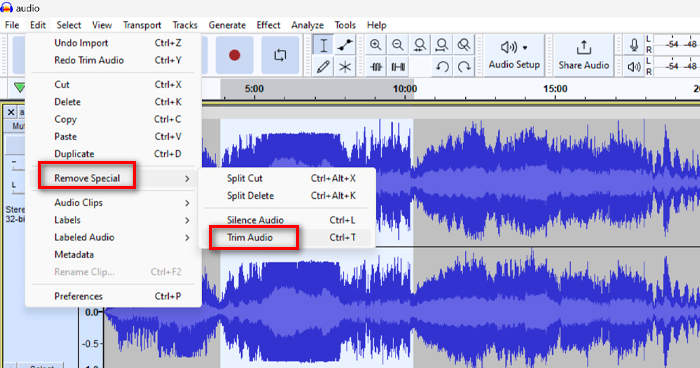
4. lépés. Most az újonnan vágott hang mentéséhez lépjen az Exportálás lehetőségre a Fájl lapon, és válassza ki a kívánt kimeneti hangfájl formátumot. Ezután nevezze el a hangfájlt, és kattintson a Mentés gombra. A fájl ezután közvetlenül a számítógépére kerül exportálásra.
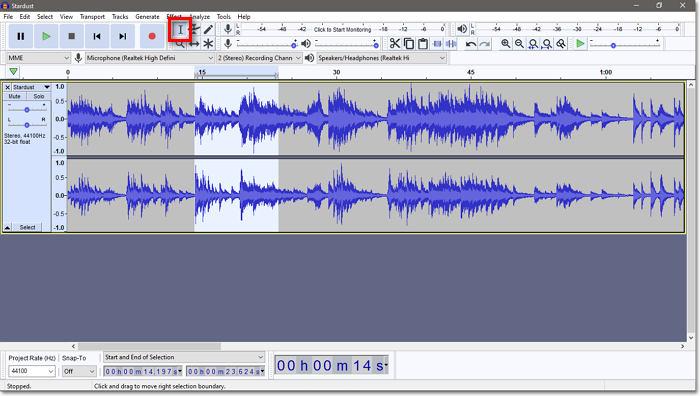
Amikor dalokat vág az Audacityben, a munkafolyamat optimalizálása jelentősen javíthatja a hatékonyságot és a pontosságot, különösen akkor, ha új vagy és próbál megszokni. Íme néhány gyakorlati tipp a szerkesztési élmény fokozásához:
• A gyorsabb munkafolyamat érdekében használja a Ctrl+I billentyűkombinációt a felosztáshoz és a Törlés billentyűket a szakaszok gyors eltávolításához.
• Használja a Zoom eszközt a hullámforma nagyításához, hogy pontosan válassza ki a kivágni kívánt hangrészt.
• Használja a Ctrl+Z billentyűkombinációt a visszavonáshoz, a Ctrl+Shift+Z pedig a szerkesztések újraindításához a gyors módosításokhoz.
• A tisztább vágások érdekében engedélyezze a nulla pont közötti keresztezést, hogy elkerülje a hanghibákat.
• Végül, a mentett hangfájllal kapcsolatos kompatibilitási problémák elkerülése érdekében válassza ki a megfelelő hangfájl-kimeneti formátumot.
Kövesse ezeket a tippeket, és érjen el professzionális minőségű eredményeket az Audacityben.
3. rész. Könnyebb Audacity alternatíva a hangvágáshoz
A hang vágása az Audacityben néha kihívást jelenthet, ezért ha egy egyszerűbb alternatív eszközt keres hosszú audiofájlok vágásához, az FVC által kiválasztott Video Converter Ultimate az Ön számára. Ez az eszköz átfogó eszközkészletéről és szolgáltatásairól ismert, amelyek nagyon felhasználóbarát és intuitív felületének köszönhetően könnyen elérhetők. Ezenkívül az Audacityhez képest ez az eszköz az audiofájl-formátumok szélesebb skáláját támogatja, akár 20-ig is, hogy biztosítsa a kompatibilitást a legtöbb szerkesztést igénylő hangfájllal.
Így vághatja le a hangot az FVC által kiválasztott Video Converter Ultimate segítségével.
1. lépés. Először Mac vagy Windows számítógépére töltse le és telepítse az FVC által kiválasztott Video Converter Ultimate programot.
Ingyenes letöltésWindows 7 vagy újabb verzióhozBiztonságos letöltés
Ingyenes letöltésMacOS 10.7 vagy újabb verzió eseténBiztonságos letöltés
2. lépés. A kivágni kívánt hangfájlok importálásához kattintson a gombra Fájlok hozzáadása gomb.
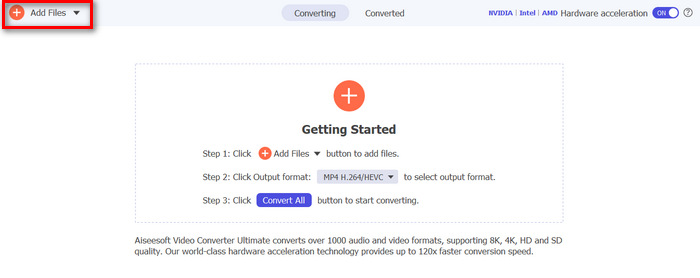
3. lépés. Ezt követően kattintson a Vágott gomb.
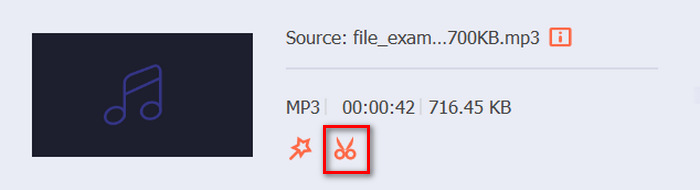
4. lépés. A hangfájlok kivágásához manuálisan is megteheti, ha egyszerűen módosítja vagy mozgatja a klip kezdő és záró sávját húzással, balról jobbra mozgatva, vagy beírja a hangfájl azon részének kezdési és befejezési idejét, vágni akarsz.
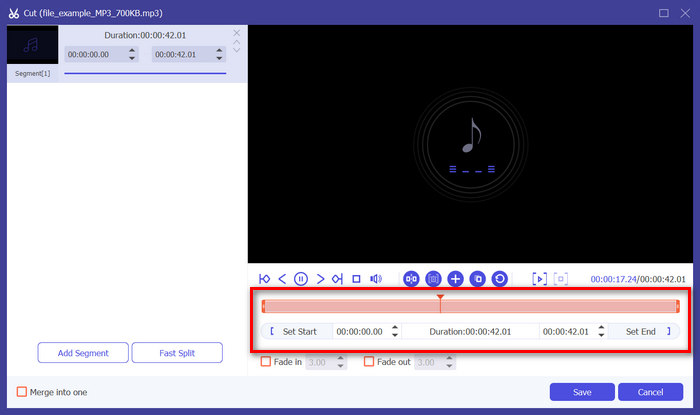
5. lépés. Eközben, ha a Fast Slip trimmer funkcióval szeretné levágni, csak kattintson a Gyors csúszás melletti gombot Szegmens hozzáadása gomb. Ezután válassza ki azt a módot, amelyben fel szeretné osztani a szegmenst. Ha a Felosztást átlag szerint választja, csak adja meg a számot, de ha idő szerint szeretné felosztani, adja meg az időt. Ezt követően kattintson a Megment gomb.
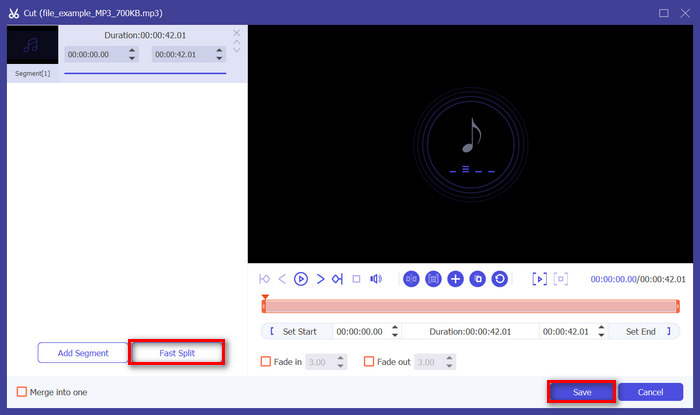
6. lépés. Végül a vágott hangfájl exportálásához kattintson a Összes konvertálása gomb.
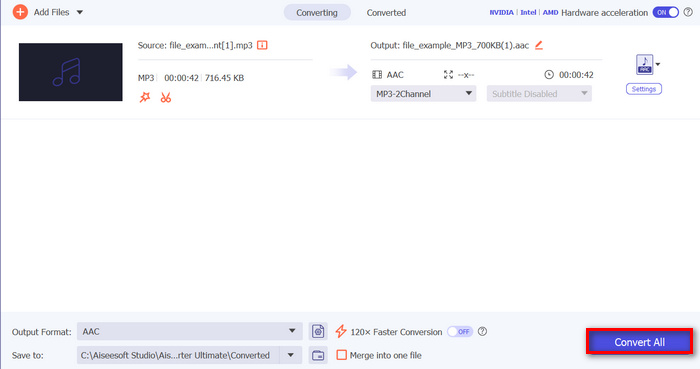
Tehát, ha az Audacityben való hangvágás nem neked való, ez az FVC által kiválasztott Video Converter Ultimate nagyszerű alternatíva lehet MP3 vágó hangfájljaihoz. Ugyanazt a funkciót kínálja, de az Audacity-hez képest egyszerűbb módot kínál a dalok részeinek eltávolítására, ami bármilyen szintű felhasználó számára hasznos lehet.
4. rész. GYIK az Audacity hangvágásáról
Az Audacity még ingyenes?
Hogyan távolíthatom el a hang egyik oldalát az Audacityben?
Hogyan exportálhatom a hang egy részét az Audacityben?
Következtetés
Ezzel ne hagyja ki a tanulás lehetőségét hogyan vágja le a hangot az Audacityben. Ez az eszköz teljesen ingyenes és mindenki számára elérhető, ezért használjuk ezt az eszközt előnyünkre. Ezen túlmenően, szerezzen elegendő hasznos tippet, amely segíthet a hangszerkesztésben, valamint próbálja ki alternatív eszközünket, amikor az Audacity nem az Ön számára. Készen áll az audiofájlok vágására? Fedezze fel az Audacity képességeit, vagy próbálja ki a Video Converter Ultimate alkalmazást az egyszerűbb szerkesztési élményért még ma!



 Video Converter Ultimate
Video Converter Ultimate Screen Recorder
Screen Recorder



